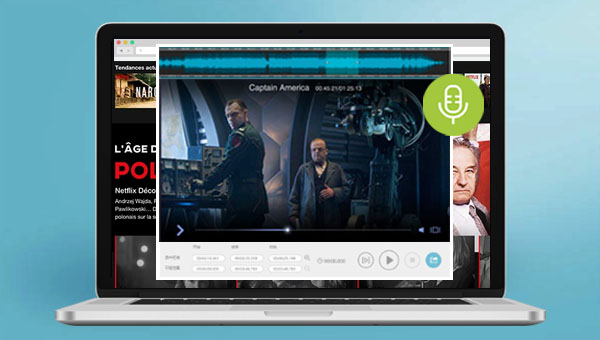
都叫兽™音频编辑软件是一款集电脑音频录制、音频后期编辑与格式转换功能为一体的音频录制编辑工具。其中,电脑音频录制功能可以帮助您录制电脑声音或麦克风声音。在录制之后,还可以利用该软件的音频编辑功能进行音频优化和调整,比如裁剪音乐的片段、设置淡入淡出、调整播放速度、调节音量大小、男声/女声变换等效果;合并多个音频文件;给音乐文件编辑标签;将音乐转移到iTunes;把音乐刻录到CD/DVD等等。
在音频编辑完成后,您可选择将音频转换为各种您需要的格式,该软件支持绝大部分的音频格式,比如MP3,MP2,M4A,WMA,ACC,AC3,FLAC,WAV,AMR,OGG,APE,MKA等格式。此外,它还支持将各种视频格式转换成音频格式。
都叫兽™音频编辑 - 专业的音频编辑工具集

音乐录音 可录制流媒体的声音,并输出为各种音乐格式。
裁剪音频 裁剪MP3,ACC,FLAC,APE等流行格式的音乐,并可为音频添加特效。
格式转换 支持MP3,MP2,M4A,WMA,ACC,AC3,FLAC,WAV,AMR,OGG,APE,MKA等格式的自由互换。
iTunes音乐迁移 支持把音乐文件上传到iTunes。
免费试用 下载后可正常使用软件的所有功能。
音乐录音 可录制流媒体的声音,并输出为各种音乐格式。
格式转换 支持MP3,MP2,M4A,WMA,ACC,AC3...
免费试用 下载后可正常使用软件的所有功能。
使用都叫兽™音频编辑软件进行录音比较简单,详细操作步骤如下:
步骤1:下载安装后运行都叫兽™音频编辑软件,在主页面点击【录音】选项。
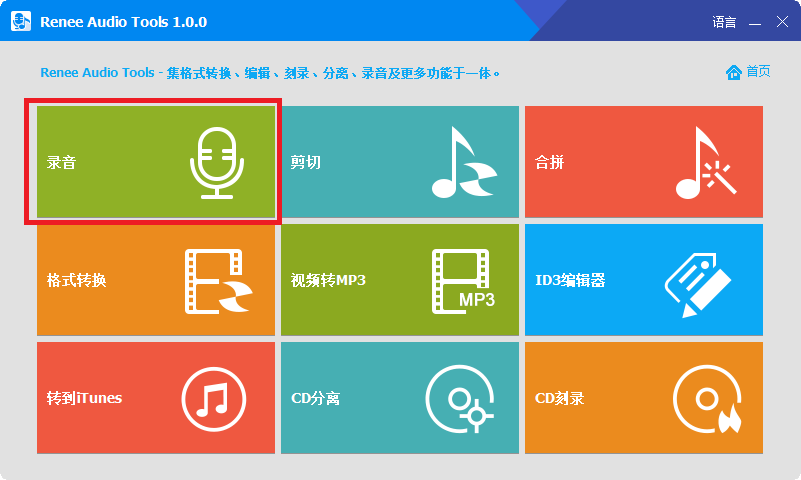
都叫兽™音频编辑软件首页功能说明:
录音:支持录制电脑声音和麦克风声音。
剪切:支持剪切音频片段,调整音频播放速度、调整声线和音量等。
合拼:将多个音频文件合并为一个完整的文件。
格式转换:可实现多种音频文件格式间的转换,还提供了剪切、调整速度、变声、混音以及ID3编辑器等功能模块。
视频转MP3:将视频转换为音频格式,比如MP3、WAV、AAC、M4A等格式。
ID3编辑器:编辑音频文件的详细信息,比如歌曲名、艺人、专辑、年份、流派等。
转到iTunes:将音频文件添加到iTunes。
CD分离:将音频文件从CD中分离出来,并保存到电脑中。
CD刻录:将电脑中的音频文件刻录到CD。
录音:支持录制电脑声音和麦克风声音。
剪切:支持剪切音频片段,调整音频播放速度、调整声线和音量等。
合拼:将多个音频文件合并为一个完整的文件。
格式转换:可实现多种音频文件格式间的转换,还提供了剪切、调整速度、变声、混音以及ID3编辑器等功能模块。
视频转MP3:将视频转换为音频格式,比如MP3、WAV、AAC、M4A等格式。
ID3编辑器:编辑音频文件的详细信息,比如歌曲名、艺人、专辑、年份、流派等。
转到iTunes:将音频文件添加到iTunes。
CD分离:将音频文件从CD中分离出来,并保存到电脑中。
CD刻录:将电脑中的音频文件刻录到CD。
步骤2:然后进入录制界面,您可以对【声源】(包含电脑声音和麦克风声音)和【输出位置】进行设置,【输出格式】默认为MP3格式。此处声源选择【电脑声音】选项。打开在线流媒体网站并播放相应的视频或音频,按下【录制】按钮即可开始录制流媒体声音。你可以随时点击【暂停】按钮暂停录制,或者点击【停止】按钮完成本次录制。录制完成之后,您就可以到预设的位置中查看已经录制好的音频文件了,非常的方便。
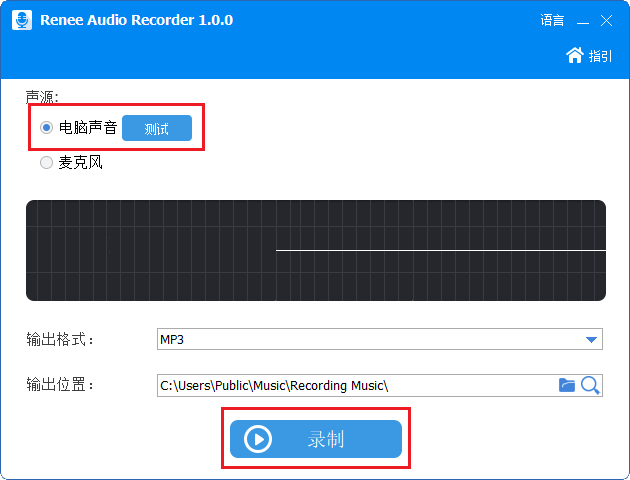
Windows录音机(Windows Voice Recorder)是Windows 10系统自带的音频录制软件,它支持录制电脑扬声器、麦克风的声音并将其存储为M4A格式的文件。该软件界面十分简洁,操作起来也非常的简单,并且还具备基本的音频裁剪功能;另外,它配置的标记功能还可以协助您剪辑录制文件。如果需要录制在线流媒体网站上的声音,那么可以按照以下的步骤将Windows录音机的录制声源设置为电脑声音。
具体操作如下:
步骤1:右键点击桌面任务栏右侧的声音图标,然后点击【打开声音设置】。
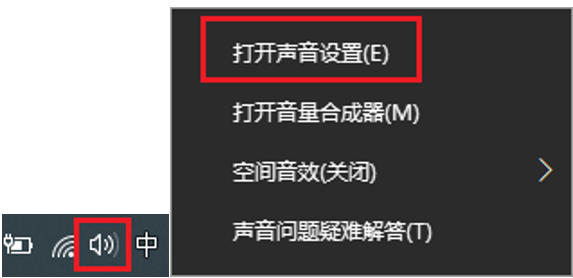
步骤2:在打开的设置界面中,点击右侧的【声音控制面板】按钮。
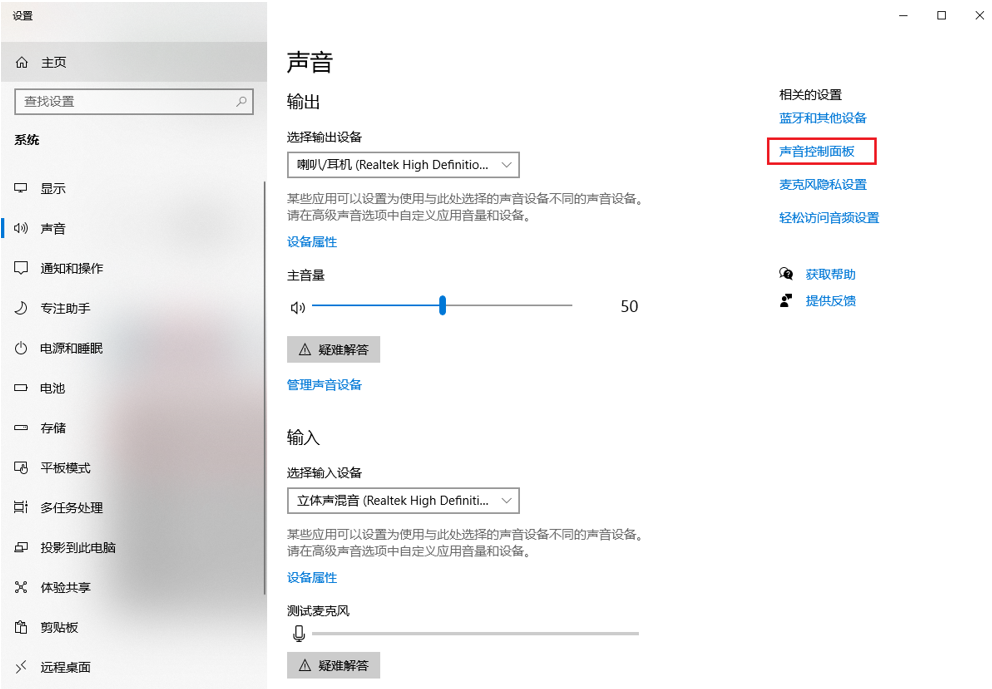
步骤3:在声音控制面板中,点击【录制】标签,然后选中【立体声混音】并将其设置为默认值,然后点击【确定】即可录制电脑声音。
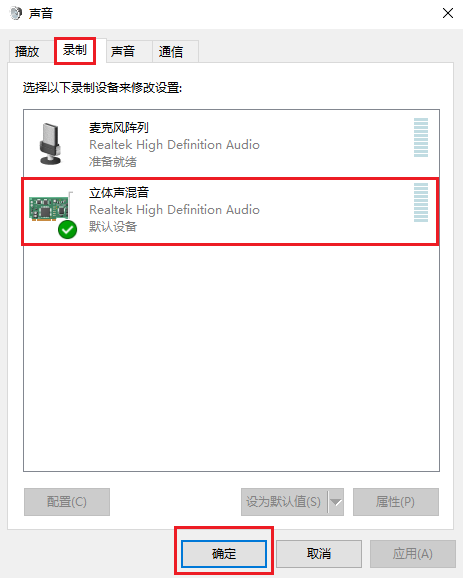
步骤4:在桌面任务栏左下角搜索窗口里直接搜索“录音”即可快速找到录音机应用,然后运行该应用。
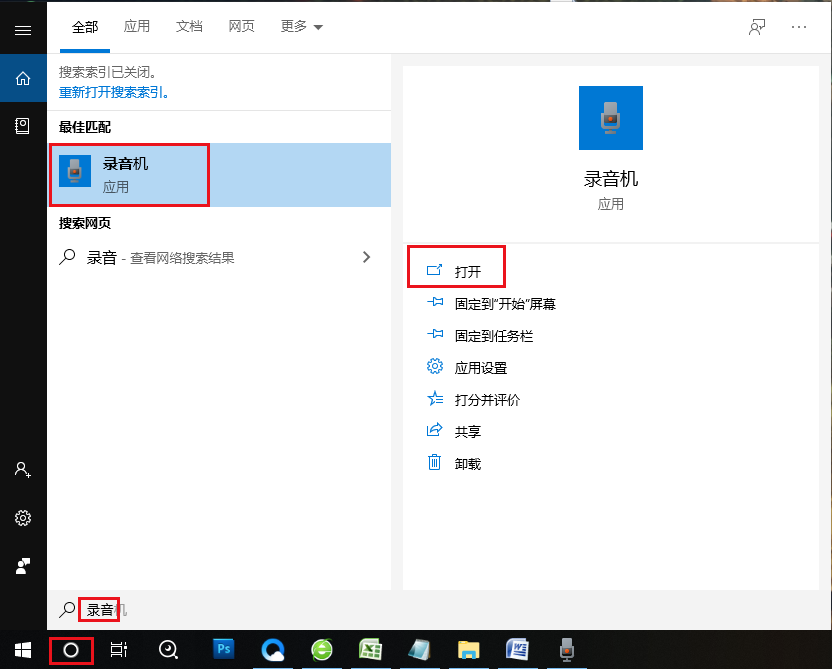
步骤5:录音机启动之后,点击“录制”按钮即可开始执行录制命令,然后打开并播放在线流媒体音频。录制过程中,您可以随时暂停或继续,或者通过“小旗”图标对音频片段进行内容的标记,再次点击录制按钮即可完成录制。
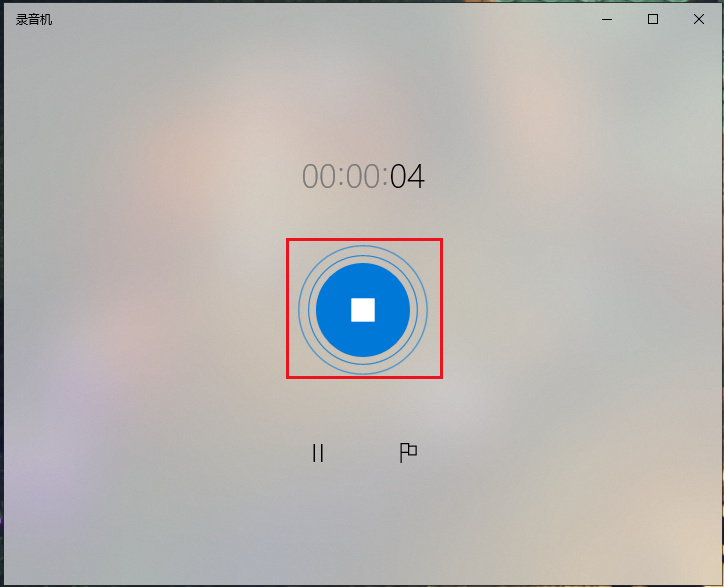
步骤6:录制完成之后,录制好的音频会出现在左侧列表框内。接下来您可以通过软件右下角提供的功能按钮对音频文件进行编辑或保存。从左向右的功能按钮依次为分享、裁剪、删除、重命名、打开文件位置等等,您可以根据自己的实际需求进行操作。
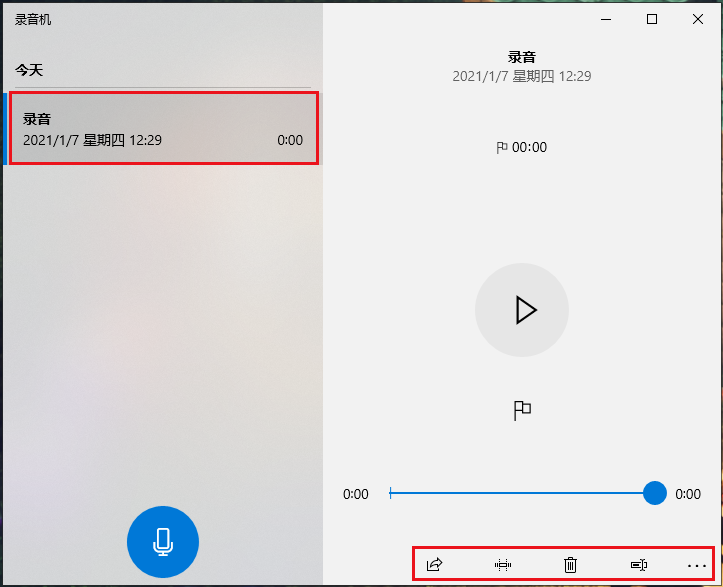



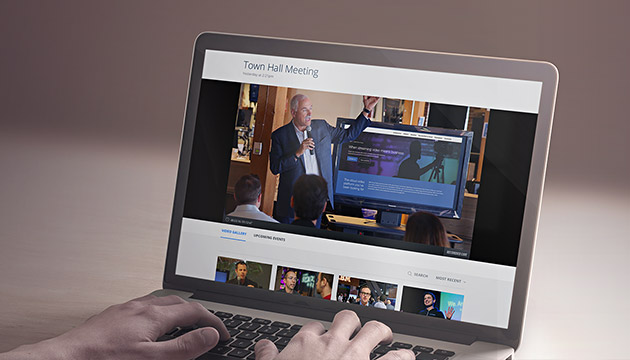

 粤公网安备 44070302000281号
粤公网安备 44070302000281号
